应用详情
go桌面z最新版本为Android用户提供了一种全新的桌面体验,融合了个性化定制和实用功能。该应用不仅允许用户自定义桌面主题、图标及小部件,还通过多种模块提升了手机的功能性。包括GO锁屏、GO短信、GO联系人、GO天气和GO输入法在内的五大组件,确保了用户能够在操作手机的过程中享受到美观与实用兼具的界面。优化后的系统性能和新增加的主题选择,为用户带来了更为流畅和个性化的使用感受。
go桌面是一款功能超强的手机桌面管理工具。GO桌面有以下4大特点。第一,个性化:个性化锁屏、个性化设置图标、个性化滑屏,充分满足了安卓机主爱个折腾的特性。第二,'右键菜单',将类似于PC桌面的右键菜单搬至手机端。长按手机桌面的图标会在图标上方或下方出现4个操作按钮,Android删除操作是手指拖动图标一段距离,符合直接操作的规则。但是在单手玩手机的场景下完成这个操作的代价可不小哦。第三,Apple式卸载。程序页面长按某个程序会使所有程序图标晃动,点击X能删除应用程序,同时能轻松将程序的快捷方式送至桌面。第四,画手势开app。通过自定义手势快速打开应用程序。这个创新是充分理解about face 2.0里目标与任务之间差别得到的结果。用户的目标是打开某个app,而原先所谓的关键路径(桌面程序页面按钮 -> 寻找某app -> 打开)被抛弃,换成了双击桌面 -> 画出定义好的手势 -> 打开app。用户自己可以创建程序的表现模型,这个就是自己的心智模型,这个操作也就深深烙在了用户心里。GO桌面能替代安卓手机默认的桌面,界面比默认的安卓桌面更美观,打开程序效率更快等特点,同时提供多样化的屏幕图片,能让自己的安卓手机变得更漂亮,更好看哦。通过酷炫的UI、快速的操作响应和舒适的流程体验为Android用户提供手机界面美化和效能提升服务,有需要的用户快来体验吧。

1、酷炫DIY主题
快速下载和更换主题,可根据不同的主题进行自由搭配,DIY属于自己的个性主题。
2、屏幕切换特效
提供数十种屏幕切换特效,配合流畅的屏幕滑动和动画效果更加出色。
3、图标操作菜单
独创桌面图标和小插件弹出操作菜单,可在桌面一步完成更换图标、重命名和卸载等操作。
4、功能表
首款支持功能表文件夹的桌面软件,内置进程管理器,一站式玩机体验。
5、手势操作
支持自定义上下滑手势对应操作,快速激活功能表、通知栏及特定的应用程序。
6、屏幕预览
快速浏览切换屏幕、增减屏幕个数及调整屏幕位置,支持快速跨屏幕移动图标。
GO桌面怎么设置成默认桌面?用户可以直接在该软件中进行设置,默认十分简单:
1、用户打开软件,在首页中从底部向上滑动,系统弹出相关内容,点击桌面设置按钮;
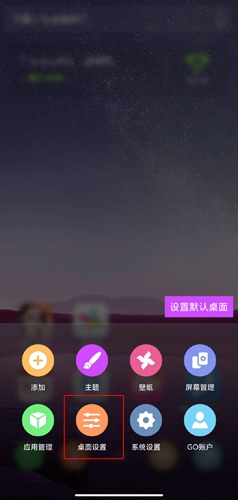
2、在桌面设置页面中点击设为默认桌面按钮即可完成。
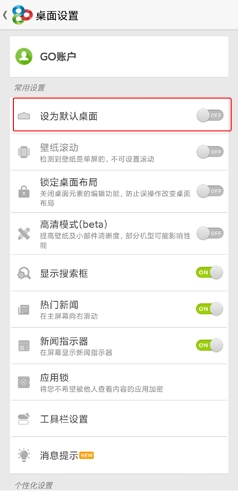
go桌面app怎么删除页面?
如果用户觉得手机主题页面过多,想要删除一些页面,可以使用GO桌面来进行操作。下面为大家介绍具体的方法:
首先回到GO桌面的主屏幕页面,在待机状态下,触摸菜单键;
待手机弹出GO桌面的功能选项后点击屏幕管理;
此时可以看到手机上的所有页面,长按不需要的页面;
将长按住的页面拖动到顶部回收站图标上;
然后再次点击删除即可将该多余的页面删除。如果页面上已有图标,不用担心,这只是删除页面,不会删除手机上的应用。
如果需要增加页面,也可以在此处点击加号按钮,添加GO桌面页面;如果要将页面设置为默认主页,点击小房子图标即可。
GO桌面app怎么退出?
不少用户在将该软件设置成默认桌面后,想要退出该软件,该怎么操作呢?
1、打开软件自带的设置,点击桌面按钮;
2、在桌面页面中点击默认桌面按钮;
3、将GO桌面切换成系统桌面即可退出。
GO桌面Z最新版本在桌面美化领域提供了多样化的功能选项。用户不仅可以自由定制个性化的主题和壁纸,还能利用多种屏幕切换特效和动画效果提升视觉体验。该版本引入了图标操作菜单及功能表文件夹,简化了操作流程并增强了管理效率。此外,自定义手势操作和屏幕预览功能为用户提供了更多的灵活性与便利。GO桌面Z整合了全面的功能,适合追求个性化和高效管理的用户。
应用信息
软件截图
同类推荐
更多>相关合集
更多>最新游戏
更多>最新合集
更多>最新更新